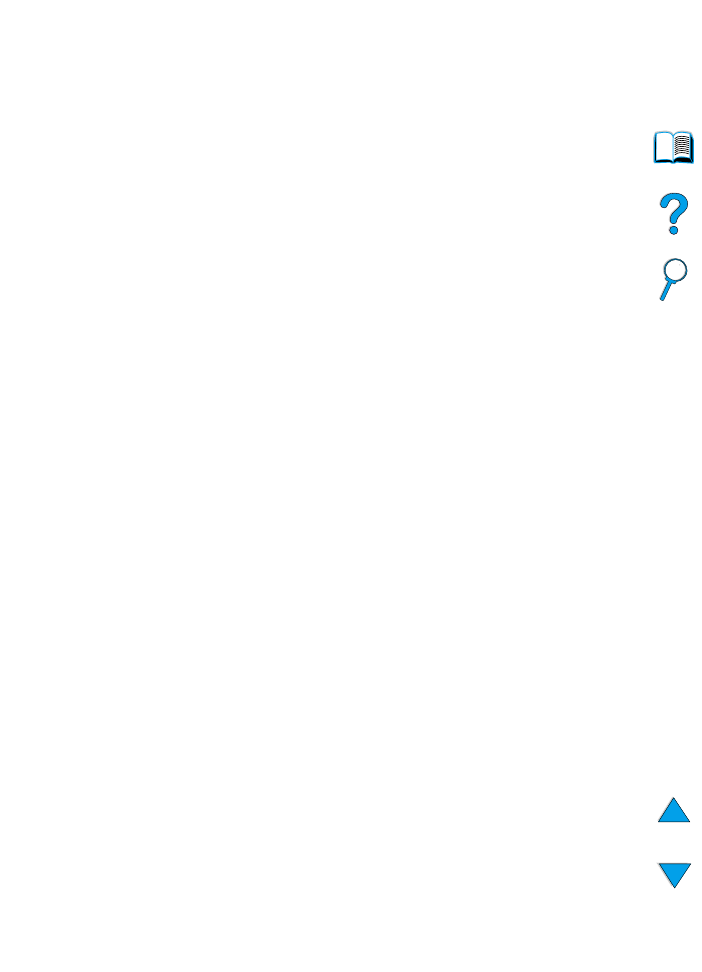
Postępowanie w przypadku powtarzających się
zacięć papieru
Jeśli zacięcia papieru występują często:
●
Sprawdź wszystkie miejsca, w których może dojść do zacięcia papieru (patrz
“Usuwanie zacięć papieru” na stronie 100). Być może wewnątrz drukarki
został kawałek papieru. Nawet niewielki strzępek zakleszczony na ścieżce
prowadzenia papieru może być przyczyną powtarzających się zacięć.
●
Jeśli używany jest duplekser, sprawdź sąsiadujące z nim obszary
(również obszar pod duplekserem).
●
Sprawdź, czy papier został prawidłowo załadowany do podajników,
czy dokonano wszystkich ustawień oraz czy podajniki nie są przepełnione.
Upewnij się, że papier znajduje się pod przednimi i tylnymi przytrzymywaczami.
Pozwoli to uniknąć ewentualnych zacięć papieru (patrz części dotyczące
ładowania papieru, poczynając od “Ładowanie podajnika 1” na stronie 48).
●
Sprawdź, czy wszystkie podajniki oraz dodatkowe urządzenia do obsługi
papieru zostały całkowicie wsunięte do drukarki (otwarcie podajnika podczas
drukowania może spowodować zacięcie papieru).
●
Sprawdź, czy zamknięte zostały wszystkie pokrywy i drzwiczki drukarki
(otwarcie pokrywy lub drzwiczek podczas drukowania może spowodować
zacięcie papieru).
●
Spróbuj skierować wydruki do innej tacy odbiorczej (patrz “Wybór tacy
odbiorczej” na stronie 46).
●
Arkusze mogą być posklejane. Aby je rozdzielić, zegnij plik papieru. Nie kartkuj
pliku.
●
W przypadku drukowania z podajnika 1 zmniejsz wielkość pliku papieru.
●
W przypadku drukowania z podajnika kopert upewnij się, że został on
załadowany prawidłowo, wsuwając dolne koperty nieco dalej niż górne
(patrz “Ładowanie podajnika kopert” na stronie 62).
●
W przypadku drukowania na małych formatach podawaj papier krótszą
krawędzią do przodu (patrz “Zalecenia dotyczące drukowania na nietypowych
formatach papieru” na stronie 66).
●
Odwróć plik papieru w podajniku. Można też spróbować odwrócić papier
o 180°.
●
Sprawdź jakość używanych materiałów. Używaj tylko papieru zgodnego ze
specyfikacjami HP (patrz “Specyfikacje papieru” na stronie 198). Spróbuj użyć
innego papieru, aby sprawdzić, czy rozwiązuje to problem. Nie używaj
pozawijanego, zniekształconego, uszkodzonego lub nierównego papieru.
●
Sprawdź warunki zewnętrzne pracy drukarki (patrz “Specyfikacja środowiska
pracy” na stronie 211).
●
Unikaj używania papieru, który był już używany w drukarce lub w kopiarce.
●
Nie drukuj na obu stronach kopert lub przezroczystych folii (patrz “Drukowanie
na kopertach” na stronie 58 lub “Drukowanie na foliach przezroczystych” na
stronie 65).
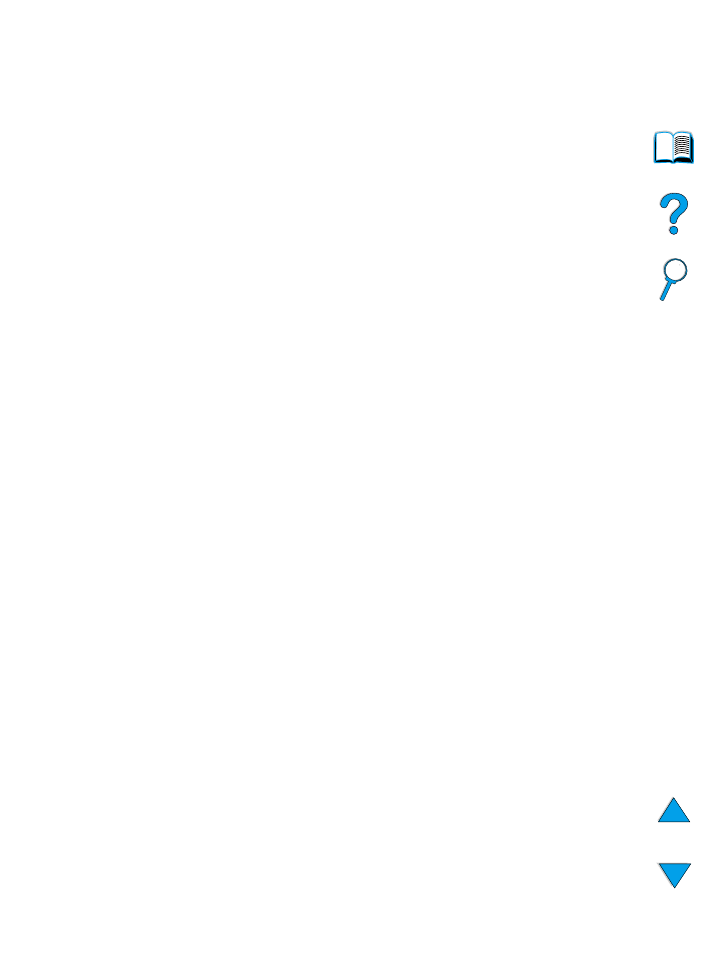
PO
Usuwanie zacięć papieru 115
●
Drukuj tylko na całych arkuszach etykiet. Unikaj drukowania na obu stronach
takich arkuszy (patrz “Drukowanie na nalepkach” na stronie 64).
●
Sprawdź stabilność zasilania drukarki oraz zgodność parametrów zasilania
z wymaganiami drukarki (patrz “Specyfikacja elektryczna” na stronie 211).
●
Wyczyść drukarkę (patrz “Czyszczenie drukarki” na stronie 92).
●
W razie potrzeby dokonaj okresowej konserwacji drukarki (patrz “Okresowa
konserwacja” na stronie 97).
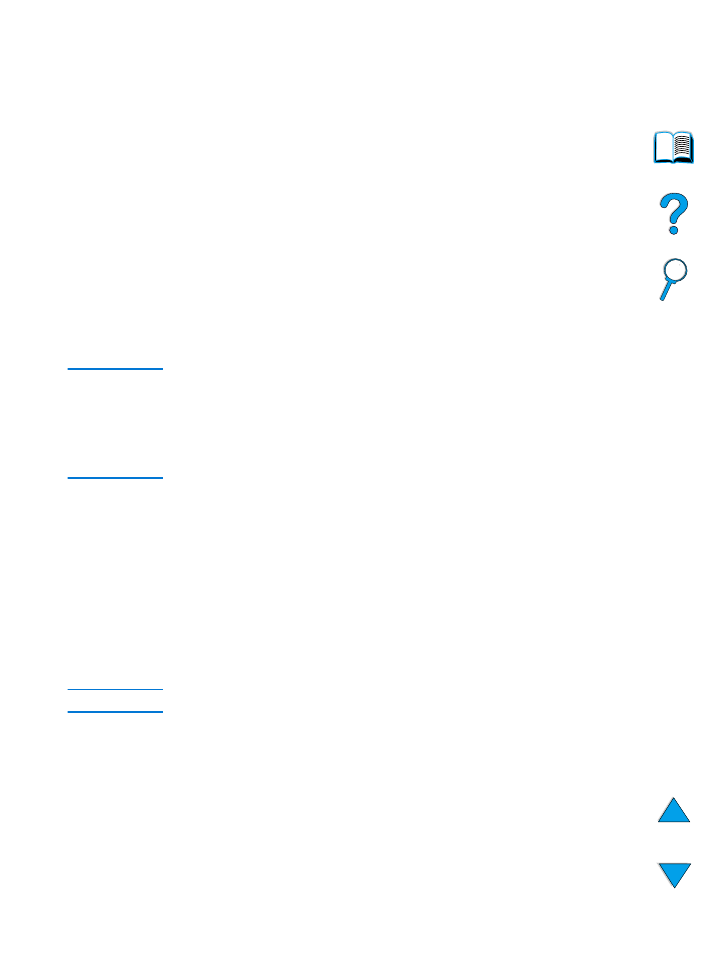
116 Rozdział 4 - Rozwiązywanie problemów
PO